Windows11について詳しく解説します
Windows11で、PCの時間を自動で設定したい!
……という方向けに、この記事を書きました。
PCの時間がずれていると気になりますよね。しかし、自分で設定するのはちょっと面倒です。
この記事では、Windows11におけるPCの時間を自動設定する方法について解説します。
【手順】PCの時間を自動的に設定・調整する設定方法
まずは、画面右下の時刻欄の上で右クリックします。
右クリックしたら、「日時を調整する」という項目をクリックしましょう。
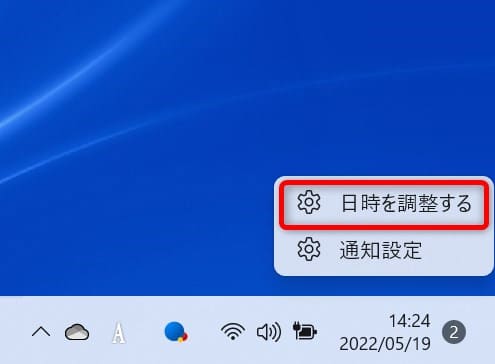
すると、下記画面に変わるので「日付と時刻」をクリックします。
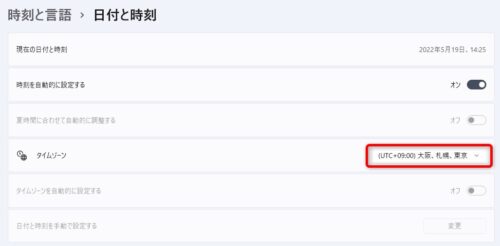
画面が変わったら、「タイムゾーン」が日本の都市(大阪、札幌、東京)になっているのをチェックしてください。
問題なければ、タイムゾーンの上にある「時刻を自動的に設定する」をオフにしてから再度オンにします。
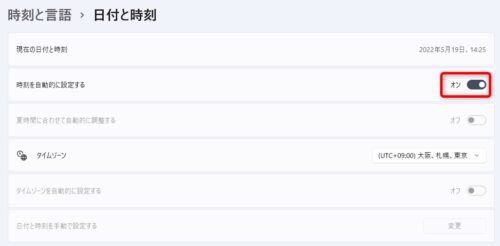
時間を自動設定できました!
まとめ
以上、Windows11でPCの時間を自動的に設定・調整する設定方法について解説しました。
当ブログ「Tipstour」では、Windows11関係の操作方法やトラブル対処方法など、詳しくまとめています!
こちらの記事もぜひ、あわせてご覧ください。
Windows11の関連記事





























